
استخدام وسائط الذاكرة
يُمكنك إدخال وسائط الذاكرة مباشرة في الجهاز واستخدامها.
يتم دعم وسائط الذاكرة المتوافقة مع معيار USB 2.0. يتم دعم وسائط ذاكرة بتنسيق FAT32/exFAT.
لا يتم دعم الأجهزة وطرق الاستخدام التالية.
يتم دعم وسائط الذاكرة المتوافقة مع معيار USB 2.0. يتم دعم وسائط ذاكرة بتنسيق FAT32/exFAT.
لا يتم دعم الأجهزة وطرق الاستخدام التالية.
وسائط الذاكرة مع وظائف الأمان
أجهزة قراءة بطاقات الذاكرة المتصلة عبر USB
كبلات تمديد USB أو موزعات USB
التجهيز لاستخدام وسائط الذاكرة
عند استخدام وسائط الذاكرة، قم بإجراء التجهيزات التالية مقدمًا.
تمكين وسائط الذاكرة للطباعة
<ضبط>  <إعدادات الوظائف>
<إعدادات الوظائف>  <الوصول إلى الملفات>
<الوصول إلى الملفات>  <إعدادات وسائط الذاكرة>
<إعدادات وسائط الذاكرة>  <استخدام وظيفة الطباعة>
<استخدام وظيفة الطباعة>  <تشغيل>
<تشغيل>
 <إعدادات الوظائف>
<إعدادات الوظائف>  <الوصول إلى الملفات>
<الوصول إلى الملفات>  <إعدادات وسائط الذاكرة>
<إعدادات وسائط الذاكرة>  <استخدام وظيفة الطباعة>
<استخدام وظيفة الطباعة>  <تشغيل>
<تشغيل>إذا لم يتم التعرف على وسائط الذاكرة بالرغم من توصيلها بشكل صحيح، فعين <استخدام برنامج تشغيل MEAP لجهاز تخزين USB> على <إيقاف>. <استخدام برنامج تشغيل MEAP لجهاز تخزين USB>

|
عرض شاشة إعدادات الطباعة عند إدخال وسائط الذاكرةاضبط <تحديد خيار عند توصيل وسائط الذاكرة.> على <تشغيل>. عند إدخال وسائط الذاكرة، يتم عرض شاشة تأكيد ويمكن تنفيذ الطباعة على الفور. <تحديد خيار عند توصيل وسائط الذاكرة.>
*لعرض شاشة إعدادات الطباعة من وسائط الذاكرة، أدخل وسائط الذاكرة بعد إلغاء وضع السكون. الخروج من وضع السكون
|
إدخال/إزالة وسائط الذاكرة
قد يتسبب إدخال وسائط الذاكرة بشكل غير صحيح أو في الاتجاه الخاطئ في حدوث مشكلات بالجهاز أو وسائط الذاكرة.
إدخال وسائط الذاكرة
أدخل ذاكرة USB في منفذ USB على الجانب الأيمن من الجهاز بالاتجاه الصحيح.
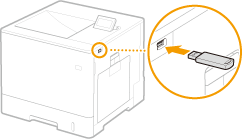
إزالة وسائط الذاكرة
قم بإجراء إحدى العمليات التالية لإزالة الوسائط.
حدد <إزالة وسائط الذاكرة> في شاشة طباعة وسائط الذاكرة  <نعم> لأجل <إزالة وسائط الذاكرة؟>.
<نعم> لأجل <إزالة وسائط الذاكرة؟>.
 <نعم> لأجل <إزالة وسائط الذاكرة؟>.
<نعم> لأجل <إزالة وسائط الذاكرة؟>.حدد  (مراقب الحالة)
(مراقب الحالة)  <حالة الجهاز>
<حالة الجهاز>  <إزالة وسائط الذاكرة>.
<إزالة وسائط الذاكرة>.
 (مراقب الحالة)
(مراقب الحالة)  <حالة الجهاز>
<حالة الجهاز>  <إزالة وسائط الذاكرة>.
<إزالة وسائط الذاكرة>.طباعة الملفات الموجودة على وسائط الذاكرة
1
أدخل وسائط الذاكرة في منفذ USB بالجهاز. إدخال/إزالة وسائط الذاكرة
2
حدد <وسائط الذاكرة> من الشاشة <الرئيسية>. الشاشة <الرئيسية>
3
حدد <تحديد ملف وطباعة>.
حدد <تحديد الكل> لتحديد كل الملفات.
إذا كانت هناك أنواع ملفات متعددة، فحدد <PDF>، أو <XPS>، أو <TIFF/JPEG>.
يمكنك إلغاء تحديد ملف عن طريق تحديد الملف مرة أخرى. لإلغاء تحديد جميع الملفات، اضغط على <مسح الاختيار>.
4
حدد <تطبيق>.
عند استخدام بطاقة طباعة لطباعة ملف XPS
عند طباعة ملف بتنسيق ملف XPS، يمكنك الطباعة وفقًا لبطاقة الطباعة (إعدادات الطباعة) المضمنة في الملف.
|
1
|
حدد <تشغيل> لأجل <استخدام بطاقة الطباعة>.
|
|
2
|
حدد <بدء الطباعة>.
تبدأ عملية الطباعة. قم بإزالة وسائط الذاكرة عند اكتمال الطباعة. إدخال/إزالة وسائط الذاكرة
|
5
حدد إعدادات الطباعة حسب الحاجة.
حدد العنصر الذي تريد تعيينه.
<عدد النُسخ>
حدد عدد النُسَخ. أدخل كمية باستخدام المفاتيح الرقمية، واضغط على  .
.
 .
.<وضع اللون>
حدد ما إذا كنت تريد طباعة البيانات بالأسود والأبيض أم بالألوان.
<ورق>
حدّد مصدر الورق الذي يحتوي على الورق الذي تريد استخدامه للطباعة.

يشير الرمز
 إلى العلبة متعددة الأغراض. إلى العلبة متعددة الأغراض.يشير رمز الرقم إلى موضع درج الورق.
|
<N on 1>
لا يمكن استخدام <N on 1> لملفات JPEG أو ملفات TIFF.
لطباعة البيانات لصفحات متعددة لبيانات الصور على نفس وجهة الورقة. يمكنك تحديد عدد الصفحات المطلوب طباعتها على وجه واحد من الورقة. على سبيل المثال، لطباعة أربع صفحات على وجه واحد من الورقة، حدد <4 على 1>.
<2 وجه>
يمكنك عمل مطبوعات مطوعة على الوجهين. حدد موضع التجليد.
<نوع الكتاب>
الطباعة على كلا وجهي الورقة بحيث يتم فتح الصفحات المطبوعة أفقيًا عندما يتم تجليدها.

<نوع التقويم>
الطباعة على كلا وجهي الورقة بحيث يتم فتح الصفحات المطبوعة رأسيًا عندما يتم تجليدها.
الطباعة على كلا وجهي الورقة بحيث يتم فتح الصفحات المطبوعة رأسيًا عندما يتم تجليدها.
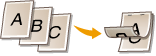

قد لا يكون <2 وجه> متاحًا مع بعض أحجام أو أنواع الورق. الورق المتوفر
|
<الدقة>
عين <1200 dpi> للطباعة بشكل أوضح.
<نطاق الطباعة>
عند طباعة ملف مكون من صفحتين أو أكثر، حدد الصفحات المراد طباعتها.
<نطاق الطباعة (TIFF)>
لا يمكن استخدام <نطاق الطباعة (TIFF)> ملفات PDF أو ملفات XPS أو ملفات JPEG.
عند طباعة ملف مكون من صفحتين أو أكثر، حدد الصفحات المراد طباعتها.
<ملاءمة حجم الورق>
لا يمكن استخدام <ملاءمة حجم الورق> لملفات JPEG أو ملفات TIFF.
عين هذا الوضع للتكبير/التصغير التلقائي عند طباعة ملفات PDF/XPS.
<تكبير/تصغير>
لا يمكن استخدام <تكبير/تصغير> لملفات PDF أو ملفات XPS.
عين هذا الوضع لتكبير/تصغير حجم الصورة تلقائيًا وفقًا لحجم الورق عند طباعة ملفات الصور.
<تكبير مساحة الطباعة>
عين هذا الوضع لتضييق الهوامش الفارغة من كلا جانبي الصفحة وتكبير مساحة الطباعة.
<ترتيب>
لا يمكن استخدام <ترتيب> لملفات JPEG أو ملفات TIFF.
عين هذا الوضع للفرز عند طباعة ملفات PDF / XPS.
<اتجاه الصورة>
لا يمكن استخدام <اتجاه الصورة> لملفات PDF أو ملفات XPS.
عين هذا الوضع لاكتشاف نسبة العرض إلى الارتفاع لملف الصورة تلقائيًا وطباعته رأسيًا أو أفقيًا حسب الحاجة. كما يُمكنك تحديد الطباعة عموديًا أو أفقيًا بشكل يدوي.
<موضع الطباعة>
لا يمكن استخدام <موضع الطباعة> لملفات PDF أو ملفات XPS.
يُمكنك تعيين منطقة الطباعة على المنتصف أو أعلى اليسار عند طباعة ملف صورة.
<الألوان النصفية>
اضبط طريقة الطباعة لإعادة إنتاج الألوان النصفية (المساحات الوسيطة بين المناطق الفاتحة والمساحات المظلمة في الصورة) بجودة الصورة المثالية.
<الدقة>
عين هذا الوضع لتمكين طباعة دقيقة بحيث تظهر مخططات البيانات النصية وغيرها بوضوح أكبر. وهذا الوضع مثالي لطباعة البيانات التي تحتوي على الكثير من النصوص أو الخطوط الدقيقة.
<تدرج لوني>
لطباعة صور ذات تدرج دقيق، مثل صور الكاميرا الرقمية، بلمسة نهائية مصقولة.
<توزيع الخطأ>
هذا الوضع مناسب لطباعة البيانات ذات النص والخطوط الرفيعة والخطوط المنحنية لبيانات CAD وما شابه.

قد يقل ثبات الملمس والحبر الثابت عند استخدام <توزيع الخطأ>.
|
<توزيع الخطأ>
هذا الوضع مناسب لطباعة البيانات ذات النص والخطوط الرفيعة والخطوط المنحنية لبيانات CAD وما شابه.

لا يتوفر هذا الإعداد إلا عند ضبط <الدقة> على <600 dpi>.
قد يقل ثبات الملمس والحبر الثابت عند استخدام <توزيع الخطأ>.
|
<الدقة/التدرج اللوني>
حدد طريقة تُستخدم لإعادة إنتاج الألوان النصفية إذا تم ضبط <توزيع الخطأ> على <إيقاف>. يمكن تحديد هذا الخيار لكل نوع صورة في أي مستند على حده.
6
حدد <بدء الطباعة>.
يتم طباعة الملف المحدد.
إذا أردت إلغاء الطباعة، فحدد <إلغاء>  <نعم>.
<نعم>.
 <نعم>.
<نعم>.7
قم بإزالة وسائط الذاكرة بشكل صحيح. إدخال/إزالة وسائط الذاكرة
قد تتسبب إزالة وسائط الذاكرة بشكل غير صحيح في حدوث مشكلات بالجهاز أو وسائط الذاكرة.